win10如何选择默认的视频播放器
1、点击左下角的“开始”按键,选择“设置”,点击进入
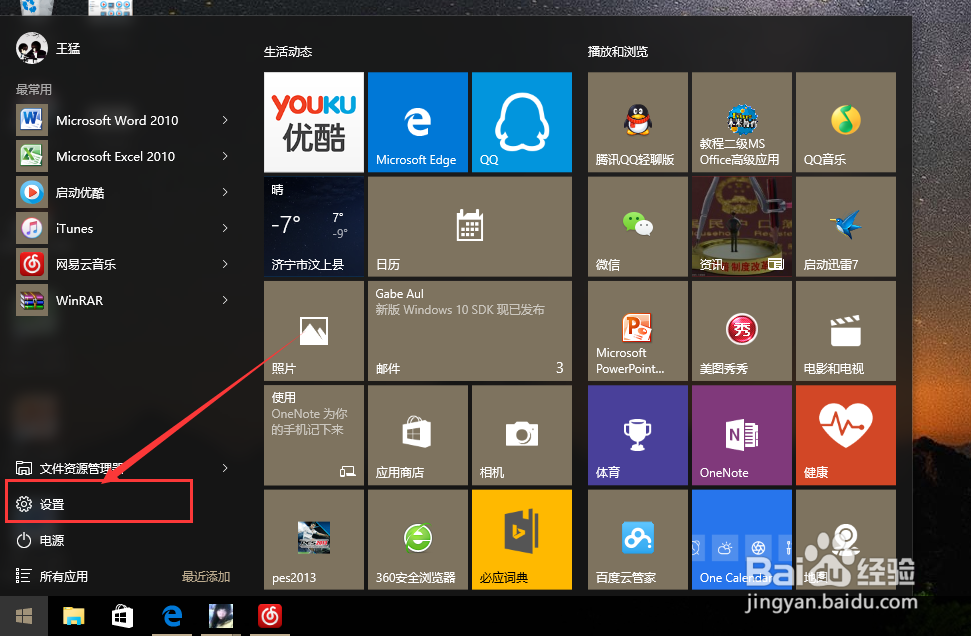
2、进入“设置”后,点击进入第一个“系统”选项
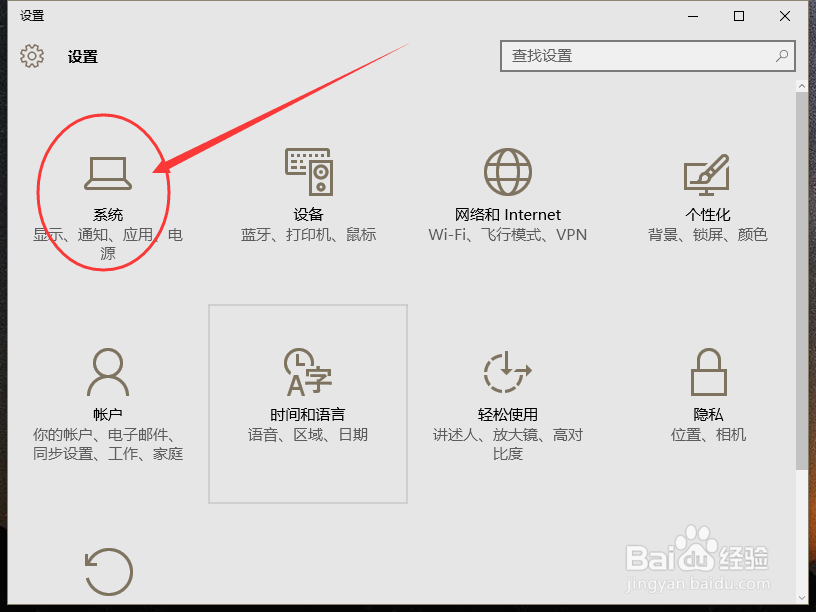
3、进入“系统”后,我们点击选择“默认应用”
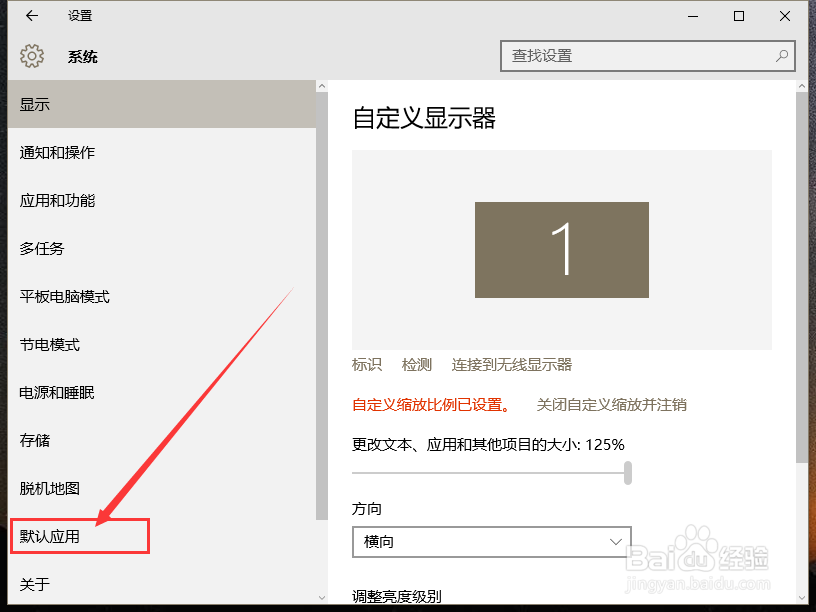
4、下拉找到“视频播放器”,点击选择自己常用的
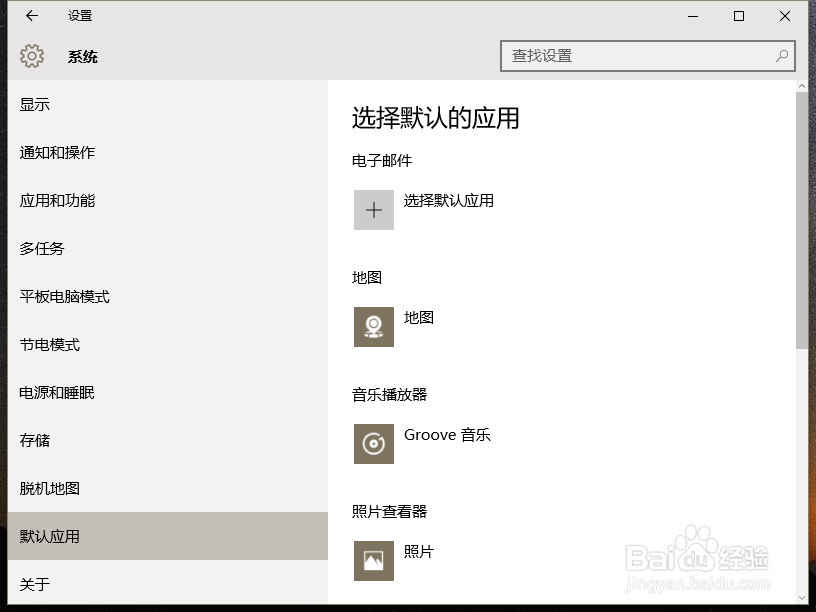
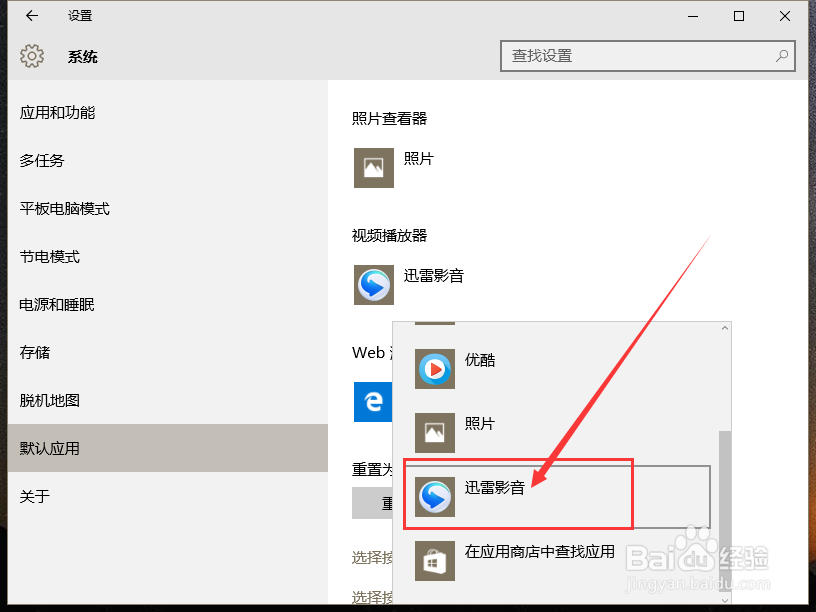
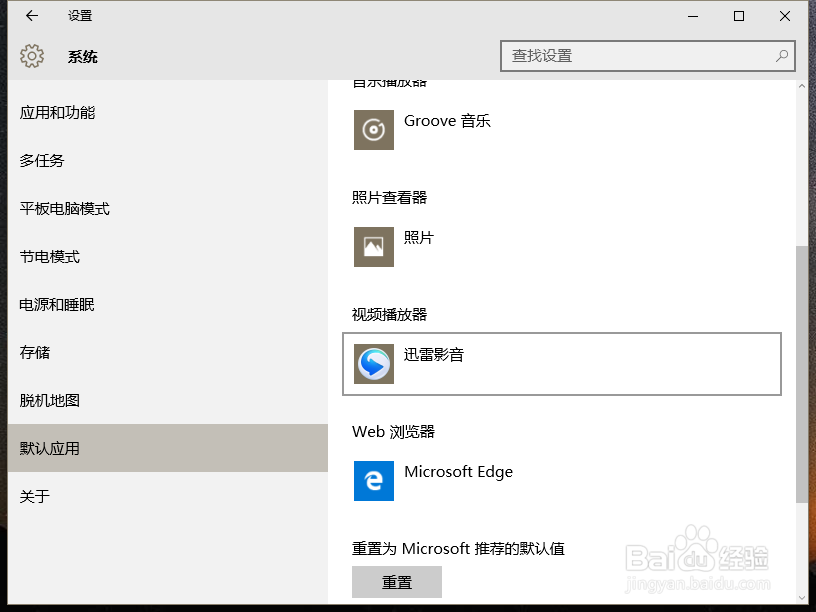
5、然后下拉找到“按文件类型指定默认应用”,我们把一些视频文件的默认播放器换成我们常用的
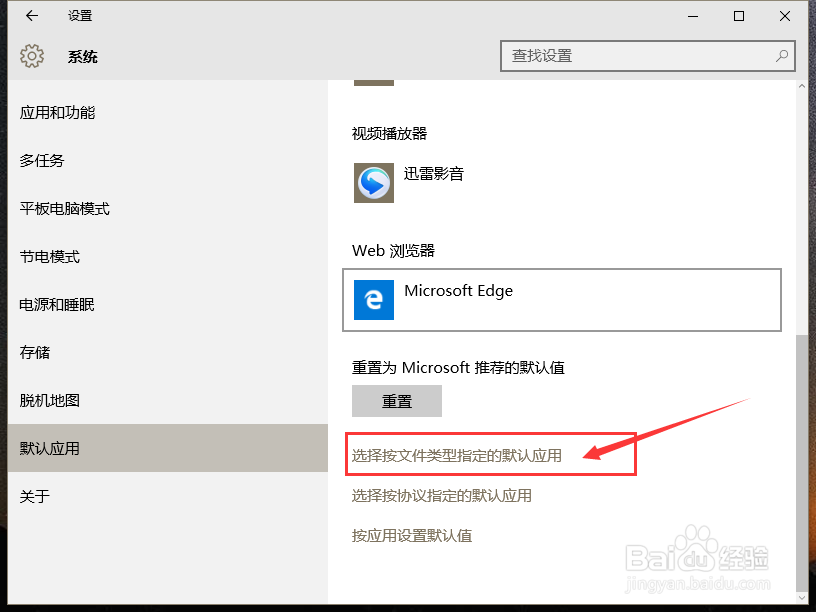
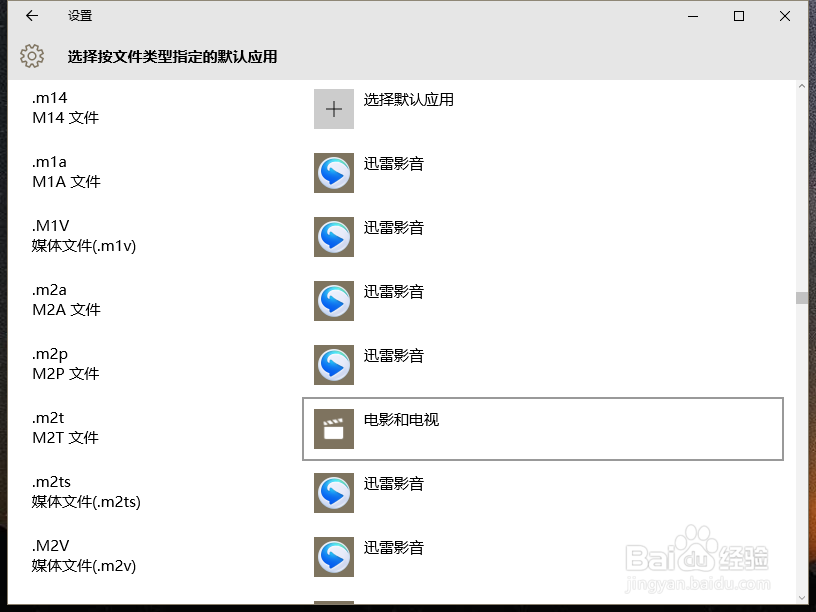
6、这样我们的默认视频播放器就设置好了
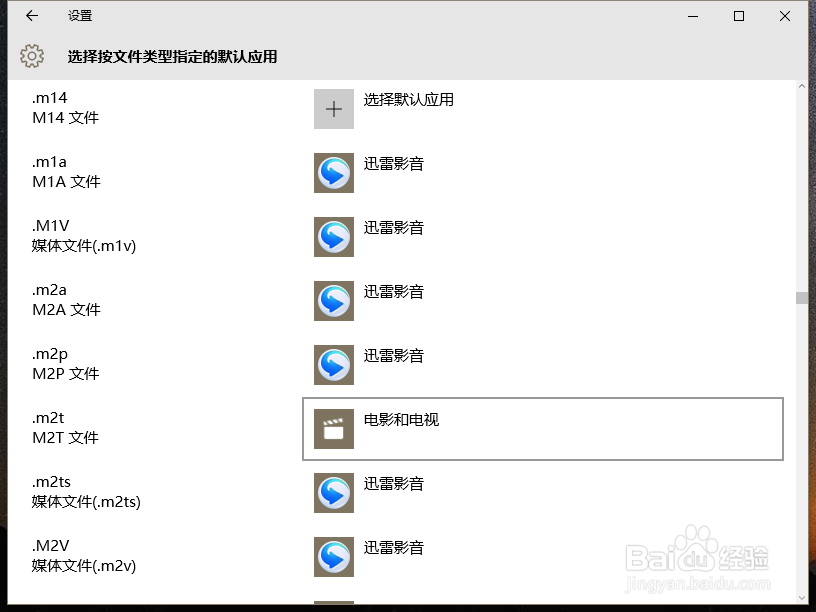
声明:本网站引用、摘录或转载内容仅供网站访问者交流或参考,不代表本站立场,如存在版权或非法内容,请联系站长删除,联系邮箱:site.kefu@qq.com。
阅读量:135
阅读量:71
阅读量:51
阅读量:147
阅读量:143